今天给小伙伴们分享一下如何在条形码生成软件中生成指定外观尺寸的条形码具体操作步骤的。想要生成指定外观尺寸的条形码,要先明白这个外观尺寸是指的什么?是指整个条形码加下面数字的尺寸,还是指条形码外观黑色竖条的外观尺寸,明白了这个之后就知道怎么设置了。
第一种效果:整个条形码外观尺寸大小
打开条形码生成软件,点击新建标签,将条形码数据设置成日期开头的流水号条形码样式,具体操作步骤可参考文章:如何制作日期开头的流水号条形码。

整体修改条形码外观尺寸的话,鼠标双击设计好的条形码,在其“图形属性”——“基本”中有一个设置宽度,和高度的地方,在这里填写合适的想要的外观尺寸,点击确认就将条形码的指定尺寸设置好了。

第二种效果:条形码的黑色竖条设置成指定外观尺寸的条形码
还以上面的条形码数据为例,在基本中同样可以看到其条形码图形ID留作为接下来设置为准备。在条形码——图形属性——文字中将条形码文字位置设置为“无”。
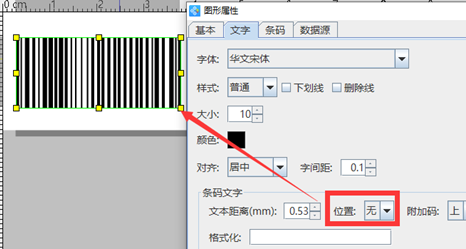
这时可以看到整个黑色竖条在整个蓝色框框中,可以在设置基本中去进行设置宽度和高度,这时设置的尺寸就是整个黑色竖条的外观尺寸大小了。

这时在点击绘制普通文本在条形码下面绘制一个文本,使用数据对象类型“数据引用”,将条形码数据引用过来。
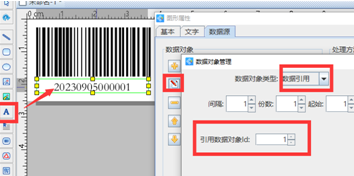
以上就是在条形码生成软件中生成指定外观尺寸的条形码两种效果和操作步骤了,有需要的小伙伴可参考文章中内容去进行设置哦。